Данная статья является частью цикла статей "Fl Studio"

Обзор
Maximus принимает входящий сигнал, пропускает его через настраиваемый фильтр срезающий низ, а затем разделяет сигнал на три определяемых пользователем диапазона частот. Каждая полоса частот может быть независимо обработана: сатурирована, сжата, лимитирована или настроен уровень полосы (эквализаия). Затем полосы объединяются и отправляются на мастер компрессор. Параметры Maximus подробно описаны ниже.
Огибающие сжатия
В Maximus есть 4 независимых огибающих сжатия, по одной для каждой из трёх определимых пользователем частотных полос, и одна для мастера. Важно отметить, что огибающие сжатия взаимодействуют с параметрами PRE и POST GAIN, ATT и REL.
Параметры огибающих сжатия
Если вы знакомы с обычными компрессорами, то вы заметите, что Maximus не имеет параметра установки уровня порога. В данном случае порог сжатия и кривая компрессии более гибкие, они устанавливаются настраиваемой пользователем огибающей (см. ниже). Есть 4 независимые огибающие, три относятся к полосам частот - Low (низ), Mid (середина), и High (верх), и одна мастер огибающая на выходе плагина. Уровень входа представлен по горизонтальной оси, а уровнь выхода по вертикальной.
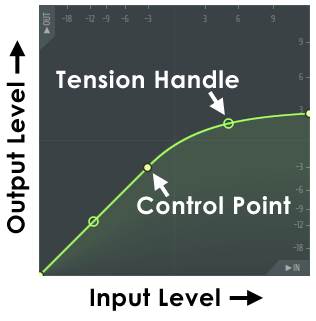
В примере (выше) точка, в которой кривая сжатия отклоняется от линии 1:1 вход/выход (линия в 45 градусов), это точка где начинается сжатие (в данном случае примерно -3 дБ). Это также пример кривой "мягкого колена" до максимального уровня выхода +3 дБ.
- Перемещение точек - щёлкните левой кнопкой мыши по точке и перетащите её в нужное положение (если SNAP не выключено, то точка будет привязана к фоновой сетке, см. ниже). При перетаскивании удерживайте нажатой клавишу Shift, чтобы заблокировать вертикальное положение, или удерживайте нажатой клавишу Ctrl, чтобы зафиксировать горизонтальное положение.
- Изменение кривой огибающей - щёлкните левой кнопкой мыши по нужной ручке натяжения и перетащите вверх/вниз. Удерживайте нажатой клавишу Ctrl для произведения точной настройки (ручки натяжения появляются между точками автоматически). Щёлкните правой кнопкой мыши по ручке натяжения, чтобы сбросить её.
- Изменение типа кривой - есть 5 видов доступных кривых между точками, чтобы выбрать из меню, щёлкните по точке правой кнопкой мыши:
- Single Curve (одиночная кривая) - режим по умолчанию, для создания линейных или легко наростающих или же скатывающихся кривых (в зависимости от натяжения).
- Double Curve (двойная кривая) - плавная S–образная кривая.
- Hold (удержание) - один шаг между точками, удобно для создания резких изменений в огибающей.
- Stairs (лестница) - несколько шагов между контрольными точками. Щёлкните левой кнопкой мыши на ручке натяжения и переместите курсор мыши вверх/вниз, чтобы изменить частоту шагов.
- Smooth stairs (гладкая лестница) - несколько гладких шагов между точками. Щёлкните левой кнопкой мыши по ручке натяжения и переместите курсор мыши вверх/вниз, чтобы изменить частоту шагов.
- Добавление точек - щёлкните правой кнопкой мыши в месте, где вы хотите расположить новую точку.
- Удаление точек - щёлкните правой кнопкой мыши по точке которую вы хотите удалить и выберите из меню пункт Delete. Альтернативно, удерживайте нажатой клавишу Alt и щёлкните левой кнопкой мыши.
Опции огибающей сжатия
Находится в нижней части окна графика, слева направо:
 Меню опций огибающей сжатия -
Меню опций огибающей сжатия -
- Open state file/Save state file (открыть файл состояния/сохранить файл состояния) – открывает/сохраняет состояние огибающей. Имеется несколько различных предопределенных файлов состояний.
- Reset (сброс) - сбрасывает огибающую в состояние по умолчанию.
- Prepare for smooth editing (подготовить к гладкому редактированию) - разбивает текущую огибающую на множетво точек.
- Copy state/Paste state (копировать состояние/вставить состояние) – используется для копирования и вставки огибающих, как правило между экземплярами открытых плагинов.
- Undo (отмена) - отменяет последние изменения огибающей.
- Undo history/Last reset (отменить историю/последний сброс) - показывает журнал изменений с момента последнего сброса.
- Scale levels (уровни шкалы) - открывает инструмент масштабирования уровня.
- Normalize levels (нормализация уровня) - самые нижние и высокие уровни огибающих достигают +/- 100%.
- Decimate points (уничтожить точки) - открывает простой инструмент, который позволяет манипуляции количеством контрольных точек в огибающей (полезно в сочетании с Analyze audio file).
- Filter (фильтр) - открывает инструмент фильтрации огибающей (полезно в сочетании с Analyze audio file).
- Smooth up (повышение гладкости) - открывает инструмент повышения гладкости, который позволяет сглаживать огибающую (полезно в сочетании с Analyze audio file).
- Turn all points smooth (сгладить все точки) - предустановки быстрой фильтрации огибающей.
- Create sequence (создать секвенции) - открывает инструмент секвенции огибающей.
- Analyze audio file (анализ аудио файла) - открывает, анализирует и копирует огибающую громкости входящего звукового файла. Перетащите аудио файлы непосредственно в редактор огибающей для автоматического анализа.
- Freeze (заморозка) – включите этот переключатель для блокировки огибающей и её текущих настроек. Эта функция полезна для защиты структуры огибающей от случайных изменений (она также скрывает ручки, обеспечивая чёткое представление формы).
- Snap (привязка) – включите этот параметр, если вы хотите привязать точки к ближайшим шагам сетки при перетаскивании.
Общие опции
 Меню опций - содержит некоторые общие опции для Maximus:
Меню опций - содержит некоторые общие опции для Maximus:
- Lock spare state (блокировать запасное состояние) - защищает альтернативный (запасной) пресет от перезаписи. Эта опция особенно полезна при изменении пресетов, потому как сохранённые пресеты имеют свои собственные свободные состояния. Например, отправьте ваши настройки в свободное состояние (кнопка стрелки указывающей вниз в правом нижнем углу интерфейса). Заблокируйте запасное состояние и переключитесь на другой пресет. Запасное состояние будет содержать ваши настройки, а не хранящиеся в пресете.
- Oversample (передискретизация) - передискретизация применяется к внутренней обработке, чтобы достичь самого высокого качества звука. Примечание: Передискретизация потребляет много ресурсов процессора и, наибее всего выгодна на сольных инструментах, которые предоставлены в миксе. Эта опция с меньшей вероятностью, извлечёт выгоду в сложных или плотных миксах.
- Master Mid mode (режим средненго мастера) - использует средний диапазон частот для управления огибающей мастер компрессии. Низкая и высокая огибающие сжатия выключены. Это полезно для эквализации внутренней боковой цепи компрессии. Используйте полосу MID для выбора частот, которые будут управлять MASTER сжатием (весь диапазон). Например, изолируйте частоты бочки полосой MID, и вызовите этим накачку всех частот. Это также может быть использовано для гейтирования и де-эссинга управления, см. раздел "Учебники".
- Linear-phase filters (фазо-линейные фильтры) - альтернативные фазо-линейные фильтры разделяющие полосы. Фильтры по умолчанию это IIR. В фильтрах с линейной фазой сохраняются фазовые соотношения сигнала, но это происходить за счёт большей нагрузки на процессор и увеличением задержки плагина на 2 мс, относительно IIR фильтров. Выбор типа фильтра разделяющего полосы полностью зависит от обрабатываемого материала и того, что наиболее приятно звучит для уха.
- About (о) - показывает информацию о плагине.
Дисплей анализатора
Дисплей имеет два режима выбираемых вкладками BANDS (полосы) или MONITOR (монитор) в правом нижнем углу области дисплея. Когда выбрано BANDS на дисплее настраиваются значения частот разделения или их уровни, в то время как дисплей находящийся в режиме MONITOR будет моментально привязываться к полосам при их настройке.
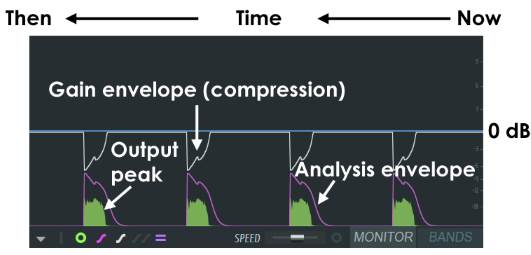
Дисплей MONITOR это ценный инструмент визуального анализа того, как различные параметры сжатия и огибающие взаимодействуют с входящими/входящими звуками. Привёденный выше пример показывает анализ бас-барабана с длинным восстановлением огибающей сжатия. Примечания: Многие из опций отображения работают в сочетании с выбранной полосой частот и показывают данные только для этой полосы. При нажатии на область дисплея он будет приостанавливаться.
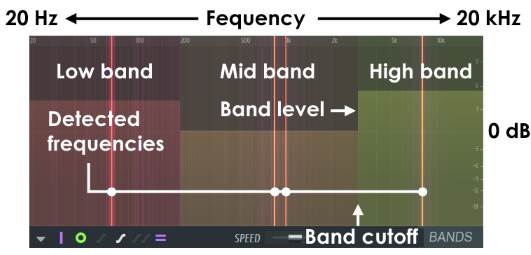
Дисплей BANDS показывает низкие, средние и высокие полосы частот. Здесь можно настроить частоты разделения полос и их уровень, нажав по границам между полосами и перетащив мышь. Полосы используются для подачи на огибающие сжатия низа, середины и верха. Опция отображения спектра выхода полезна для определения того какая часть частотного спектра входит в определёную полосу частот, так можно произвести более точную настройку.
Опции и параметры дисплея
 Показывать главные входящие пики - показывает график главных уровней входящего сигнала.
Показывать главные входящие пики - показывает график главных уровней входящего сигнала. Показывать входящие пики полосы - отображает график входящего уровня для частотных полос Low, Mid и High, в зависимости от выбранной полосы.
Показывать входящие пики полосы - отображает график входящего уровня для частотных полос Low, Mid и High, в зависимости от выбранной полосы. Показывать выходящие пики полосы - отображает график выходящего уровня для частотных полос Low, Mid и High, в зависимости от выбранной полосы.
Показывать выходящие пики полосы - отображает график выходящего уровня для частотных полос Low, Mid и High, в зависимости от выбранной полосы. Показывать анализируемую огибающую полосы - отображает огибающую, представляющую анализ уровня для каждой выбранной полосы. В сочетании с отображением входящих пиков, показывает, как будет отслеживаться огибающая входящего сигнала.
Показывать анализируемую огибающую полосы - отображает огибающую, представляющую анализ уровня для каждой выбранной полосы. В сочетании с отображением входящих пиков, показывает, как будет отслеживаться огибающая входящего сигнала. Показать огибающую усиления полосы - отображает огибающую усиления, применяемую к выбранной полосе (огибающая сжатия).
Показать огибающую усиления полосы - отображает огибающую усиления, применяемую к выбранной полосе (огибающая сжатия). Показать все огибающие усиления - отображает все огибающие усиления применяемые к выбранным огибающим, цветовая кодировка для каждой полосы: звука диапазонов: красный - низ, оранжевый - середина, жёлтый - верх, зелёный - мастер. Извините дальтоники ).
Показать все огибающие усиления - отображает все огибающие усиления применяемые к выбранным огибающим, цветовая кодировка для каждой полосы: звука диапазонов: красный - низ, оранжевый - середина, жёлтый - верх, зелёный - мастер. Извините дальтоники ). Паказать маркеры уровней полосы - отображает установленные уровни перед (фиолетовый) и после (синий), для выбранной полосы.
Паказать маркеры уровней полосы - отображает установленные уровни перед (фиолетовый) и после (синий), для выбранной полосы. Показать спектрограмму выхода - отображает анализ спектра частот выхода. Отображается только в режиме BAND. Полезно для выбора частот разделения полос.
Показать спектрограмму выхода - отображает анализ спектра частот выхода. Отображается только в режиме BAND. Полезно для выбора частот разделения полос.
- SPEED (скорость) - переключатель скорости прокрутки (слева медленно, справа быстро). Чтобы приостановить изображение, щёлкните мышью по области дисплея. После паузы, вы можете продолжать изменять режимы отображения и изучить данные, представляющие интерес.
- MONITOR (монитор) - режим графического анализа дисплея.
- BANDS (полосы) - режим отображения частотных полос.
Параметры обработки полосы
Входящий сигнал разделяется на три полосы, низкую, среднюю и высокую перед передачей на мастер стадию. Переключатели отмечанные ниже светло-серым, измененяют панели для отражения независимых настроек для выбранной полосы.

![]() Для разделения LMH полос может быть выбран IIR или фазо-линейная фильтрация см. меню общих параметров.
Для разделения LMH полос может быть выбран IIR или фазо-линейная фильтрация см. меню общих параметров.
Параметры выбора полос
Выбор этих вкладок позволяет независимо управлять тремя частотными полосами и мастером. Частоты разделения полос можно настраивать с помощью ручек LOW (низ) и HIGH (верх), или путём перетаскивания полос на дисплее BAND.
- LOW (низ - красный) - полоса низких частот.
- MID (середина - оранжевый) - средняя полоса.
- HIGH (верх - жёлтый) - высокая полоса.
- MASTER (мастер - зелёный) - мастер параметры.
Параметры режимов
Серия параметров для выбранной полосы:
- ON (включено) - включает выбранную полосу.
- COMP OFF (выключить сжатие) - выключает огибающую компрессии, оставляя все другие полосы активными.
- MUTED (заглушить) - заглушает выбранную полосу.
- OFF (выключить) - отключает выбранную полосу.
- SOLO (соло) - солирует выбранную полосу.
Стерео расширение
- Стерео разделение - параметр разделяет или уменьшает стерео информацию L/R каналов сигнала. В положении по умолчанию (центр), фильтр стерео разделения отключен. Для увеличения стерео разделения поверните влево, для уменьшения вправо. Расширение работает на различиях между L и R каналами и поэтому не будет иметь никакого эффекта на монофонический сигнал. Области применения включают в себя, сужение стерео информации в басовых частотах и её расширение на высоких; процесс применяется для многих мастер-миксов.
Раздел усиления
Эти ручки управляют уровнями входа и выхода каждой полосы-компрессора.
- PRE (перед - фиолетовый) - усиление пред сжатием. Полезно для увеличения уровня группы до активной области сжатия.
- POST (после - голубой) - усиление после компрессии.
Раздел сатурации
Следующие параметры будут добавлять эффекты сатурации в выбранной полосе.
- THRES (уровень и тип) - есть два типа насыщения А (поворот влево) и B (поворот вправо). Устанавливает порог на величину поворота ручки в любом направлении. Установите тип на слух. Примечание: При настройке типа сатурации А (влево), в то время когда Maximus обрабатывает звук, может вызвать щелчки это произойдёт в результате перерасчёта таблицы, это нормально.
- CEIL (потолок) - потолок насыщения. Представляет собой имитацию максимальной амплитуды аналогового устройства. Низкие потолки создают более суровую сатурацию.
![]() Сатурация (иногда приятная) это один из видов искажений амплитуды, это обычно ассоциируется с ламповыми усилителями, лентой или аналоговыми схемами. Как правило, когда сигнал превышает максимальную амплитуду, аналоговая система может внести в его форму закругления или изгибы. Эти изгибы является мягкими искажениями, которые постепенно увеличиваются, пока вход не достигнет максимума (0 дБ).
Сатурация (иногда приятная) это один из видов искажений амплитуды, это обычно ассоциируется с ламповыми усилителями, лентой или аналоговыми схемами. Как правило, когда сигнал превышает максимальную амплитуду, аналоговая система может внести в его форму закругления или изгибы. Эти изгибы является мягкими искажениями, которые постепенно увеличиваются, пока вход не достигнет максимума (0 дБ).
Мы предлагаем настроить каждую полосу как вы хотите, сатурировать путём жёского лимитирования и позволить входящим пикам быть чуть более 0 дБ, затем смешать с некоторым количеством "мягкого клиппирования" из сатуратора. Из комбинации этих двух можно получить прекрасные результаты.
Раздел огибающей
Параметры огибающей влияют на ответ огибающей на динамику.
- ATT (время атаки) - настраивает, насколько быстро огибающая реагирует на начало сигнала (в мс). Примечание.MASTER время атаки также устанавливает время look-ahead (взгляд в будущее) для мастер канала и поэтому влияет на задержку Maximus. Цель состоит в том, чтобы позволить алгоритму компрессора видеть транзиенты до их прибытия, чтобы можно было мгновенно реагировать на них. Поскольку невозможно смотреть в будущее, обработка в режиме реального времени задерживается, чтобы входящий аудиопоток мог быть просмотрен. Это добавляет задержку к плагину. Параметр ATT в LOW, MID и HIGH не влияет на задержку. Они должны оставаться в синхронизации, поэтому задержка устанавливается с помощью «сгруппированного» регулятора задержки LMH (см. Ниже). Так как есть два режима задержки для взгляда в будущее, общее время взгляда в будущее/задержки для Maximus = время MASTER ATT + задержка LMH Delay (см. Ниже).
- CURVE (огибающие атаки и восстановления) - выберите от кривой 1 (крутой наклон) до 8 (низкий наклон). Этот параметр устанавливает кривые и атаки и восстановления. Они сильно взаимодействуют с восстановлениями REL и REL2, поэтому используйте их для достижения «звука», который вы ищете.
- REL (восстановление) - время восстановления (в мс), REL имеет форму ускоряющейся кривой. См. Также REL 2 (см. Ниже). Чтобы использовать в изоляции, установите значение другого в 0.
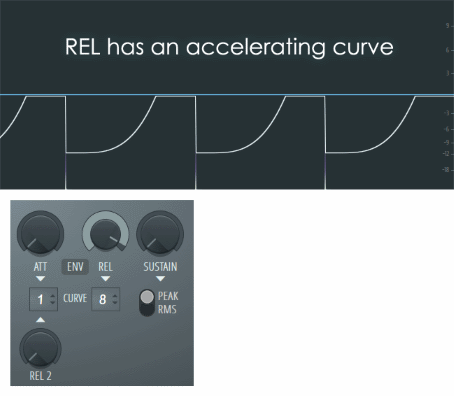
 В приведенном выше примере установка CURVE относится к низкому наклону 8, REL 2 находится в 0 мс (без эффекта), а время восстановления составляет около 1700 мс, чтобы чётко продемонстрировать форму восстановления. При более коротких временах восстановления и более крутых настройках кривых форм не будет видно. REL и REL 2 могут быть смешаны путём установки обоих. Кривая сжатия была вызвана звуковым шипом.
В приведенном выше примере установка CURVE относится к низкому наклону 8, REL 2 находится в 0 мс (без эффекта), а время восстановления составляет около 1700 мс, чтобы чётко продемонстрировать форму восстановления. При более коротких временах восстановления и более крутых настройках кривых форм не будет видно. REL и REL 2 могут быть смешаны путём установки обоих. Кривая сжатия была вызвана звуковым шипом. - REL2 - второе время восстановления (в мс). REL 2 имеет форму замедляющейся кривой. См. Также REL (см. выше). Чтобы использовать изолированно, установите значение другого в 0. При совместном использовании они будут взаимодействовать для создания смешанных форм выделения. Общая форма кривой восстановления, которая вас интересует, будет зависеть от звука, который вы сжимаете.

 В приведённом выше примере CURVE установлен на низкий наклон 8, REL составляет 0 мс (без эффекта), а время восстановления составляет около 1700 мс,, чтобы чётко продемонстрировать форму восстановления. При более коротких временах восстановления и более крутых настройках кривых форм не будет видно. REL и REL 2 могут быть смешаны путём установки обоих. Кривая сжатия была вызвана звуковым шипом.
В приведённом выше примере CURVE установлен на низкий наклон 8, REL составляет 0 мс (без эффекта), а время восстановления составляет около 1700 мс,, чтобы чётко продемонстрировать форму восстановления. При более коротких временах восстановления и более крутых настройках кривых форм не будет видно. REL и REL 2 могут быть смешаны путём установки обоих. Кривая сжатия была вызвана звуковым шипом.
- Объединение REL и REL2 . Объединение обоих параметров позволит вам создавать более сложные формы восстановления. Например, восстановление, которое случается при окончании удара (1/2 удара), часто используется для создания синкопированного эффекта накачки или сайдчейна. Кривая сжатия ниже была вызвана звуковым шипом.
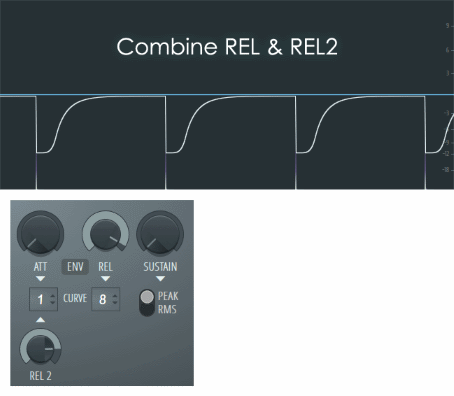
- Объединение REL и REL2 . Объединение обоих параметров позволит вам создавать более сложные формы восстановления. Например, восстановление, которое случается при окончании удара (1/2 удара), часто используется для создания синкопированного эффекта накачки или сайдчейна. Кривая сжатия ниже была вызвана звуковым шипом.
- SUSTAIN (удержание) - задаёт продолжительность, на которую усредняется вход (RMS), от 0 до 1000 мс. Эффект заключается в том, чтобы контролировать время выдержки компрессора и препятствовать тому, чтобы огибающая сжатия восстанавливалась слишком рано.
- PEAK (пиковый) - пиковый детектор, лучше всего подходит для лимитирования. Этот режим отслеживает мгновенный пиковый уровень входящего сигнала и даёст самое быстрое обнаружение транзиентов и, следовательно, быстрый ответ компрессии. Пиковый детектор является наиболее подходящим, когда компрессор используется с высокой степенью сжатия, чтобы предотвратить клиппирование.
- RMS (усреднённый) - позволяет проходить транзиентам без эффекта, но компрессор будет реагировать на более длительные звуки. Он лучше всего подходит для сжатия инструментов или вокала. RMS предпочтителен, поскольку он менее подвержен влиянию транзинтов исходного материала и приводит к более плавному, менее агрессивному и более естественному звуковому сжатию. Примкчание: Не полагайтесь на RMS для управления конечным уровнем, помните, что эти транзиенты проходят несжатыми.
PEAK или RMS? Для мастер-группы, лимитера обычно используется режим PEAK. Для других полос, PEAK или RMS в зависимости от желаемых результатов. Большинство аналоговых компрессоров работают в RMS режиме, однако пиковый обычно даёт лучшие результаты при обработке всего микса.
Параметры частоты полосы

Задержка взгляда в будущее низа, середины, верха
- LMH DEL (задержка низа, середины, верха) - задержка взгляда в будущее, используемая в полосах LMH компрессора. Поскольку полосы LMH работают паралельно они требуют одинаковой задержки. Примечание: Этот параметр добавляет задержку на выходе плагина, поэтому если Maximus используется на каналах, то будет необходима компенсация задержки, кроме мастер-канала. Задержка будет отображаться в строке подсказки, когда Maximus находится в фокусе. Настройка задержки LMH когда Maximus обрабатывает звук может вызвать небольшие щелчки, потому как задержка сбрасывается, это нормально.
- LMH MIX (смесь низа, середины, верха) - смесь между входом плагина и выходами LOW, MEDIUM, HIGH, т.е. Поворот до упора влево (против часовой стрелки), пропускает на мастер только сухой вход (0% LMH), а поворот до упора вправо пропускает на мастер 100% LMH. Используется при техники "Нью-Йоркской компрессии".
![]() Параметр задержки LMH определяет, насколько далеко в будущее будет глядеть Maximus и это полезно для работы с быстрыми транзиентами, к примеру при лимитировании. Этот параметр относится к обнаружению уровней входящего сигнала для огибающих сжатия. Система мониторинга уровня в режиме реального времени не может знать, какой будет уровень сигнала до тех пор пока он не произойдёт. Это означает, что огибающая сжатия будет реагировать несколько сэмплов позже. Посмотрев на несколько мс в будущее сжатие/лимитирование может быть рассчитано на должном уровне для любого момента. Потому как взгляд в будущее невозможен, мы можем сдвуть весь звуковой поток в прошлое (задержать его), поэтому алгоритм настоящего времени представляется как звук обрабатываемый в прошлом (буферизация). Когда устанавливается задержка LMH, Maximus на выходе даёт задержку, равную значению взгляда в будущее так, чтобы вход мог быть предварительно проанализирован. Использование длительного времени взгляда в будущее на каналах микшера, кроме мастера, потребует компенсации задержки плагина (PDC). Для мастер-группы, задержка равна длине атаки. Общая задержка Maximus равна задержке LMH + мастер атаки. Для эффективного лимитирования LMH каналов, задержка LMH должна быть равна самой длинной атаки этих каналов. Для компрессии, могут использоваться другие значения, потому как некоторые транзиенты возможно нужно будет пропустить несжатыми.
Параметр задержки LMH определяет, насколько далеко в будущее будет глядеть Maximus и это полезно для работы с быстрыми транзиентами, к примеру при лимитировании. Этот параметр относится к обнаружению уровней входящего сигнала для огибающих сжатия. Система мониторинга уровня в режиме реального времени не может знать, какой будет уровень сигнала до тех пор пока он не произойдёт. Это означает, что огибающая сжатия будет реагировать несколько сэмплов позже. Посмотрев на несколько мс в будущее сжатие/лимитирование может быть рассчитано на должном уровне для любого момента. Потому как взгляд в будущее невозможен, мы можем сдвуть весь звуковой поток в прошлое (задержать его), поэтому алгоритм настоящего времени представляется как звук обрабатываемый в прошлом (буферизация). Когда устанавливается задержка LMH, Maximus на выходе даёт задержку, равную значению взгляда в будущее так, чтобы вход мог быть предварительно проанализирован. Использование длительного времени взгляда в будущее на каналах микшера, кроме мастера, потребует компенсации задержки плагина (PDC). Для мастер-группы, задержка равна длине атаки. Общая задержка Maximus равна задержке LMH + мастер атаки. Для эффективного лимитирования LMH каналов, задержка LMH должна быть равна самой длинной атаки этих каналов. Для компрессии, могут использоваться другие значения, потому как некоторые транзиенты возможно нужно будет пропустить несжатыми.
Раздел управления частотой
Эти параметры устанавливают частоты разделения полос низа-средны и средны-верха.
- LOW (частота отделения нижней полосы) - устанавливает частоту разделения низкой полосы. Вы также можете настраивать диапазон частот и уровень полосы простым перетаскиванием мышкой соответствующих границ на дисплее в режиме BANDS.
- Low Band Slope (склон низкой полосы) - переключение между склонами среза 12 дБ и 24 дБ на октаву. Высокое значение обуславливает большее разделение частот между границами.
- HIGH (частота отделения верхней полосы) - устанавливает частоту разделения верхней полосы. Вы также можете настраивать диапазон частот и уровень полосы простым перетаскиванием мышкой соответствующих границ на дисплее в режиме BANDS.
- High Band Slope (склон верхней полосы) - переключение между склонами среза 12 дБ и 24 дБ на октаву. Высокое значение обуславливает большее разделение частот между границами.
- LO.CUT (срез низа) - фильтр пропускающий высокие частоты на входе плагина. По умолчанию, частота среза установлена на 20 Гц. Это улучшает запас, не влияя на качество и глубину слышимого баса.
Банк сравнения
В правом нижнем углу плагина вы найдёте:

- Сохранить в свободное состояние (стрелка вниз) - cохранить текущее состояние в банк сравнения.
- Поменять со свободным состоянием (A/B сравнение) - нажатие по этой кнопке позволит вам делать A/B сравнение между сохранёнными и текущими настройками. Полезно для более чётко представления о настройках эффекта.

